Усечение файла Linux — 5 простых методов
3 минута. читать
Опубликовано
Прочтите нашу страницу раскрытия информации, чтобы узнать, как вы можете помочь MSPoweruser поддержать редакционную команду. Читать далее
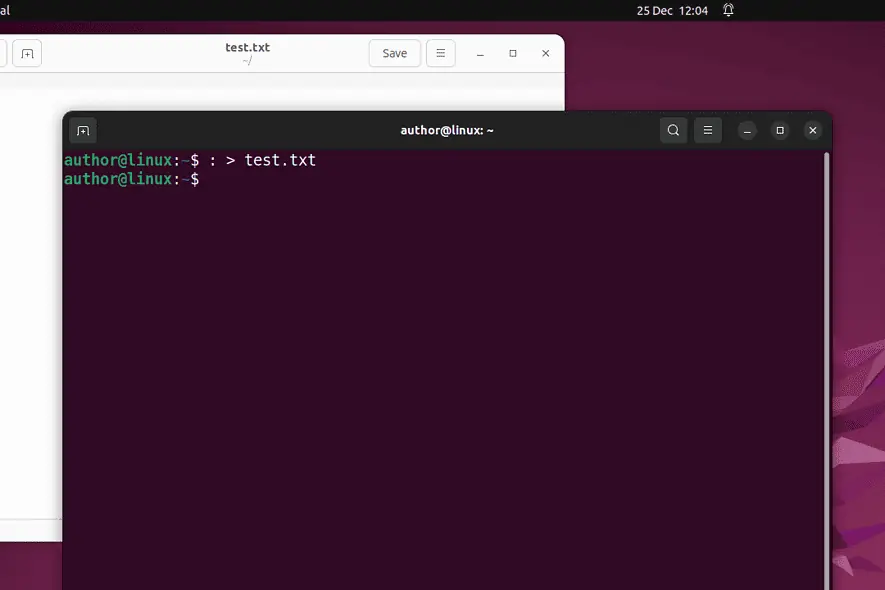
Хотите обрезать файл в Linux? Эта операция означает удаление содержимого файла или уменьшение его размера. Точнее, усечение намного проще и быстрее, чем удаление файла, создание его заново и указание правильного владельца файла и разрешений.
В этом руководстве я покажу вам, как этого добиться. Итак, начнем!
Как обрезать файлы в Linux
Чтобы обрезать файлы в Linux, вы можете использовать:
- Двоеточие ":" Символ
- кошка команду
- Оператор перенаправления с эхо команду
- просто Перенаправление
- усекать команду
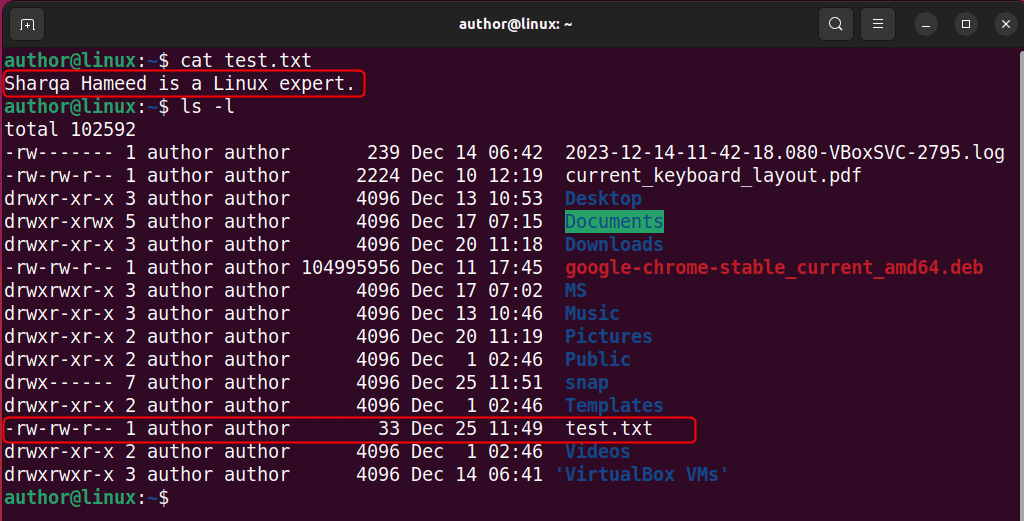
1. Использование символа двоеточия «:»
В сценариях оболочки двоеточие :Символ «в основном используется как нулевая команда or заполнитель. Этот символ не приводит к отсутствию вывода. Таким образом, вы можете использовать его для усечения существующего файла.
Для этого я нажму CTRL + ALT + T чтобы открыть мой терминал, введите «: > имя файла» команду и нажмите Enter.

В моем случае эта команда обрезает содержимое test.txt до нуля, сохраняя при этом файл нетронутым.
2. Использование команды cat
Идея команда cat обычно используется для сцеплять и показать содержимое файлов на терминале Linux. Однако вы также можете использовать его для доступа к пустому устройству и усечения данного файла.
Для этого я запустил команду «кошка /dev/null > имя файлаКоманда.

Здесь команда cat усекает данный файл, перенаправляя в него выходные данные нулевого устройства.
3. Использование оператора перенаправления с echo
Linux команда echo печатает переменную or текстовое значение на терминале. Однако вы можете добавить -n опция в команде echo, чтобы заставить ее НЕ добавлять символ новой строки.
Следовательно, это перенаправляет пустую строку в данный файл с помощью оператора перенаправления «>».
Например, я наберу «эхо -n > имя файлаКоманда.

4. Использование простого перенаправления
Чтобы опустить команду перед оператором перенаправления и обрезать указанный файл, вы можете просто запустить команду «> имя файлаКоманда.

Приведенная выше команда усекает указанный файл, если он существует. В противном случае создается новый пустой файл.
5. Использование команды усечения
В системах на базе Linux команда усечения позволяет удалить содержимое файла или изменить размер до заданного размера. Однако, чтобы использовать его в своей системе, вам необходимо установить основные утилиты с «sudo apt-get установить coreutilsКоманда.
После успешной установки я воспользуюсь командой «truncate -s число_байтов имя файла», чтобы уменьшить размер моего файла test.txt до 10 байт.

В приведенной выше команде вы также можете указать другие единицы размера файла, такие как:
- K для килобайт
- M для мегабайта
- G для гигабайты
Чтобы полностью удалить содержимое файла, я запустил команду «усечь -s 0 имя файлаКоманда.

Более того, используя этот эффективный подход, вы можете очистить все файлы журналов одновременно.

Бонусные советы:
Чтобы обрезать файл, у вас должно быть разрешение на запись для этого. Например, я изменил права доступа к моему файлу test.txt, сделав его доступным только для чтения.
Теперь, если я попытаюсь усечь его, на выходе появится Ошибка разрешения отказа.

Чтобы решить эту проблему, первый вариант — открыть новую оболочку с помощью Sudo и запустите ту же команду с помощью -c опцию.

Кроме того, вы можете передать «|»выход тройник команду с помощью sudo и запишите пустой вывод в указанный файл.

Вы также можете быть заинтересованы в:
- Linux удалить пользователя из группы
- ФЛ Студия Linux
- Как удалить пользователя в Linux
- Переименовать каталог Linux
- Копировать каталог Linux
Итак, теперь вы знаете, как обрезать файл в Linux! Если у вас есть другие советы, поделитесь ими в комментариях ниже.








